Hoy de nuevo vengo con otro CODE-KATA o HOWTO, esta vez para montar un gestor de archivos web. Recopilando joyas de la informática vengo a traer el FMElfinderBundle. Subir ficheros a una web, renombrarlos, editarlos es una tarea compleja. Si usamos este bundle, que es un vendor de Composer preparado para Symfony Flex, nos podremos olvidar de construir todo esto haciéndonos la vida mucho más fácil.
Es decir, que tenemos un bundle o vendor para Symfony, que nos permite gestionar archivos mediante el navegador. Así podemos subir ficheros de imagen para luego usarlos en la web. También permite otro tipo de ficheros una vez configurado. Incluso te permite editarlos si son de texto dentro del mismo gestor de archivos.
Además, este bundle para Composer se puede enlazar con otros. Incluso también tiene la tan querida funcionalidad de drag-and-drop para coger y soltar ficheros y así subirlos al servidor. En fin una maravilla. Así si estamos montando un blog con su editor WYSIWYG, podemos utilizar FMElfinderBundle para subir las imágenes o ficheros de descarga, y luego usarlos en el editor WYSIWYG. Me refiero al FOSCKEditorBundle que recomienda Symfony en su documentanción, viene preparado para enlazarse a FMElfinder.
Al grano, creando el proyecto de pruebas
De nuevo vamos a la línea de comandos para crear el proyecto de pruebas:
composer create-project symfony/skeleton symfony-web-file-explorer cd symfony-web-file-explorer composer require --dev maker server composer require twig security form validator asset helios-ag/fm-elfinder-bundle
Esperamos, y si todo ha ido bien ya tenemos el proyecto recién empezado.
Moviendo los ficheros que necesita FMElfindeBundle de carpeta
Lo siguiente es hacer un par de cosas que por defecto no vienen configuradas para Symfony Flex. Una es poner los assets en el directorio por defecto y otra crear el directorio de subida de ficheros. Así pues, movemos este directorio:
components/ -> public/assets/
Tenemos que poner components dentro de public/, renombrarlo para que se llame assets/, y por otro lado tenemos que crear el directorio de subidas:
public/uploads/
Modificando las configuracione por defecto
Y nos queda cambiar las configuraciones por defecto. Si abrimos el fichero config/packages/fm_elfinder.yaml le ponemos el siguiente contenido:
fm_elfinder:
#assets_path: / # default is /assets, this is where css/js elfinder files are
instances:
default:
locale: es # defaults to current request locale
editor: ckeditor # other options are tinymce, tinymce4, fm_tinymce, form, simple, custom
#editor_template: custom template for your editor # default null
#path_prefix: / # for setting custom assets path prefix, useful for non vhost configurations, i.e. http://127.0.0.1/mysite/
#fullscreen: true|false # default is true, applies to simple and ckeditor editors
#theme: smoothness # jquery theme, default is 'smoothness'
include_assets: true # disable if you want to manage loading of javascript and css assets manually
#visible_mime_types: ['image/png', 'image/jpg', 'image/jpeg'] # only show these mime types, defaults to show all
connector:
#debug: true|false # defaults to false
roots: # at least one root must be defined, defines root filemanager directories
uploads:
#show_hidden: true|false # defaults to false, hides dotfiles
driver: LocalFileSystem
path: uploads
upload_allow: ['all']
#upload_deny: ['all']
upload_max_size: 2M # also file upload sizes restricted in php.ini
#attributes: example of setting attributes permission
# - { pattern: '/(.*?)/', read: true, write: false, locked: true }
He marcado en negrita lo que he editado para que me funcione. Ahora nos queda arrancar el servidor local haciendo:
php bin/console server:start
Y vamos al navegador a servidor local de pruebas para ver el gestor de archivos que tenemos que tenerlo en: http://localhost:8000/elfinder
Terminando, comprobando que funciona el gestor de archivos
Si todo ha ido bien, tienes que estar viendo por pantalla algo parecido a esto:
Para terminar sólo me queda dejar el enlace al proyecto FMElfinder en Github:
https://github.com/helios-ag/FMElfinderBundle

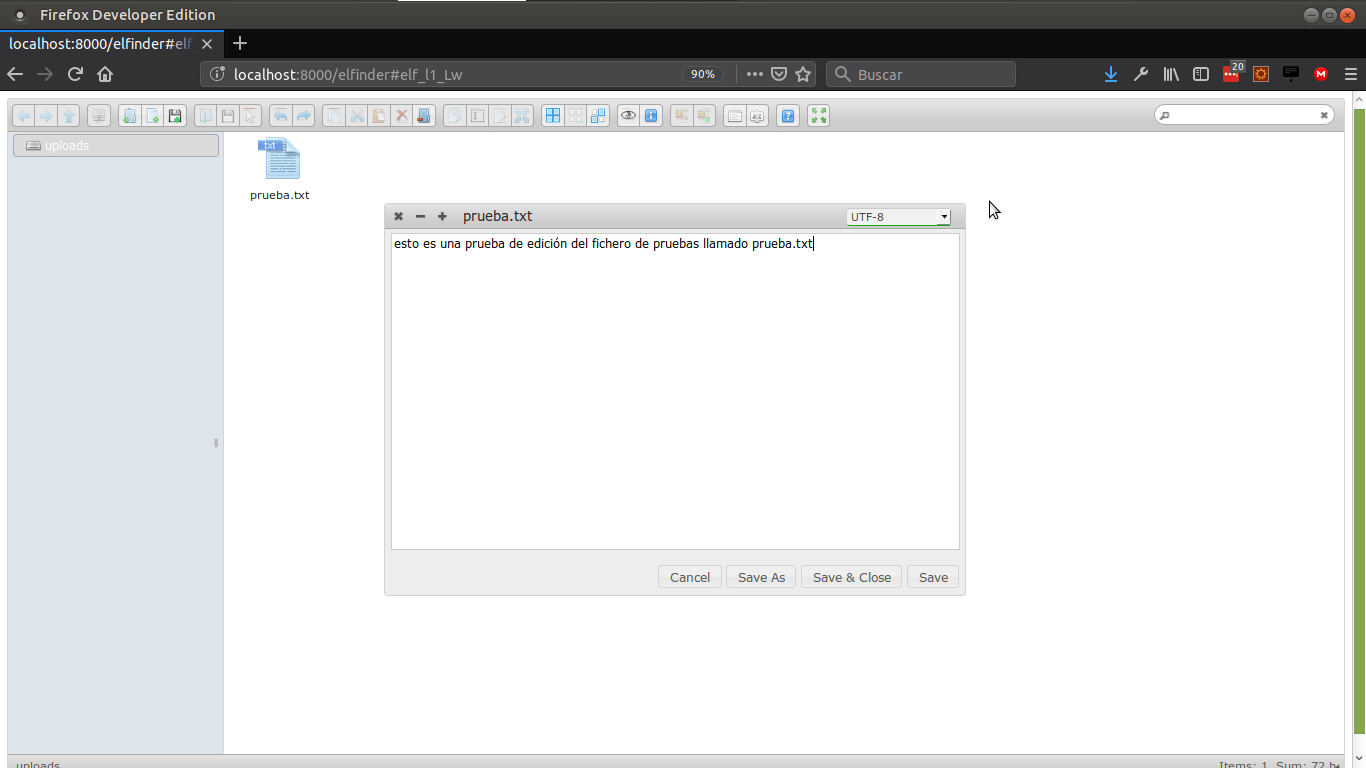
que grande, gracias!!!
De nada Jairo, gracias por comentar.
Saludos.
No puedo instalar FMElfinderBundle en Symfony 3.4
Me puedes ayudar por favor. creo que es por la versión.
Hola Macarena.
Los problemas de versión se solucionan fijando la versión que quieras en el fichero composer.json si no me equivoco.
Un saludo!
Sí, gracias, ya lo pude instalar sin problemas, pero me aparece este error 🙁
runtimeerror an exception has been thrown during the rendering of a template (unable to find file @fmelfinderbundle/resources/config/routing.yaml
Soy nueva en symfony, y en la empresa donde trabajo usan symfony 3.4, y toda la documentación que encuentro es de symfony 4 para arriba.
No se si me puedas ayudar por favor.
No hay de qué Macarena. Creo que ese error se produce porque no encuentra el fichero resources/config/routing.yaml dentro del módulo @fmelfinderbundle. Quizá lo puedes sobre-escribir añadiendo esas rutas en las rutas principales del proyecto. El fichero de rutas del módulo debe de estar dentro del directorio /vendor dentro de su propio directorio de vendor.
Sin ver más del proyecto no te puedo decir nada seguro.
Suerte con ello!
Muchas gracias 🙂
Resulta que como estaba usando una versión más antigua de la libreria, necesitaba otras configuraciones en symfony.
Ya lo solucione.
Muchas gracias por todo 🙂
No es nada. Gracias por dejar unos comentarios ?